Windows 10에서 소리가 나지 않을 경우 먼저 재생장치를 확인하세요.현재 오디오 장치가 기본값인지 확인하십시오.오디오 장치 드라이버를 제거하고 하드웨어 변경 사항을 검색합니다.시험스피커 및 마스터 볼륨특정 값보다 높습니까?
윈도우 10 업데이트그것은 일종의 두려움이자 복음입니다.때때로 그들은 고칠 것입니다컴퓨터 사운드가 작동하지 않습니다문제.다른 시간에는 소리를 음소거할 수 있습니다.만약 어떤 특정한KB 업데이트오류가 발생했습니다 삭제하고시스템 다시 시작.
Windows 10에서 오디오가 제대로 작동하지 않는 또 다른 어리석은 이유는 잭, 케이블 및 플러그가 느슨하게 연결되어 있지 않기 때문입니다.제거했다가 다시 삽입하면 에코를 들을 수 있습니다.
이상한 질문은,Windows 10에서 소리가 나지 않음, 윙윙거리는 소리가 납니다.이를 위해서는 잭을 올바르게 조정해야 합니다.때로는 부품을 삽입하여 해결하십시오.
내용
오디오가 들리지 않는 문제를 해결하는 방법 Windows 10
- 작업 표시줄의 오른쪽 하단 모서리에 있는 스피커 아이콘을 마우스 오른쪽 버튼으로 클릭합니다.
- 다음 옵션이 표시됩니다.
- 소리 설정 열기
- 볼륨 믹서 켜기
- 공간 사운드(켜기/끄기)
- 소리
- 소리 문제 해결
모두가 비슷해 보여도 다른 역할을 합니다.
![]()
또한 읽기 – 수정 – 업데이트 후 Windows 10 밝기가 작동하지 않음 – 11 솔루션
Windows 10 오디오가 작동하지 않습니다
- 소리 설정을 열려면 클릭하십시오.(참고: 설정 > 소리를 열 수도 있습니다.)
- 오른쪽에서 출력 장치를 선택합니다.
- 드롭다운 상자에 오디오 장치가 나열됩니다.
- 올바른 사운드 시스템을 선택했는지 확인하십시오.
오디오는 장치를 통해 재생됩니다.
랩톱 사운드가 작업 볼륨 믹서가 아닙니다.
이 창에서 시스템 및 응용 프로그램 사운드의 볼륨 수준을 선택할 수 있습니다.때때로 특정 응용 프로그램의 소리가 낮게 설정됩니다.그러면 해당 특정 응용 프로그램의 오디오만 들을 수 없습니다.다른 소리는 정상적으로 재생됩니다.이것이 해상도입니다.
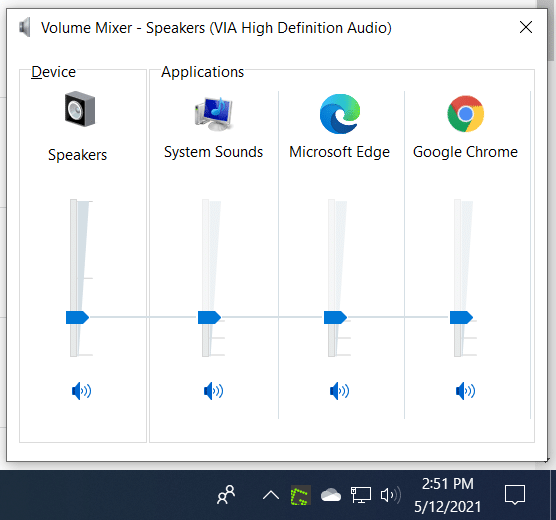
또한 읽기 – Windows 10에서 HDMI를 사용하여 무선으로 PC를 TV에 연결하는 방법
오디오 중지 작업 공간 사운드(켜기/끄기)
Windows 10의 새로운 기능으로 Dolby Access 및 DTS 사운드를 지원합니다.고화질 디지털 TV, 사운드 바, 홈 시어터, 디지털 미디어 박스 및 기타 하드웨어에는 5.1 채널 사운드가 있습니다.다른 형태의 새로운 디지털 기술도 지원됩니다.
그러나 입력 장치와 출력 장치 간의 호환성을 확인해야 합니다.블루투스 또는 무선 기술을 사용하는 경우 신호가 정상적으로 전송되지 않을 수 있습니다.HDMI 케이블을 사용하는 경우 올바르게 연결되어 있는지 확인하십시오.
위의 비디오는 Windows 10에서 사운드가 제대로 작동하지 않는 다양한 문제에 대해 설명합니다.때때로 스피커 아이콘이 비활성화되거나 기본 재생 장치가 음악 소프트웨어 또는 기타 문제로 인해 변경됩니다.이것은 소리가 나지 않는 문제를 제거하기 위한 실용적인 단계를 보여줍니다.
소리-Windows 10 스피커가 작동하지 않습니다
Windows 기본 사운드의 사운드 구성표는 운영 체제에 의해 설정됩니다.타사 시스템이나 일부 테마 구성을 사용하시겠습니까?그러면 현재 설정이 왜곡될 수 있습니다.별표, 일정 미리 알림, 장치 연결, 장치 연결 해제, 메시지 넛지 및 알림과 같은 일반적인 Windows 소리는 모두 다른 소리를 냅니다.소리가 나지 않으면 비활성화했거나 제대로 작동하지 않는 것입니다.
Windows 기본 구성표를 확인하십시오.작동하고 다른 앱이 잘 들리면 주제에 문제가 있는 것입니다.
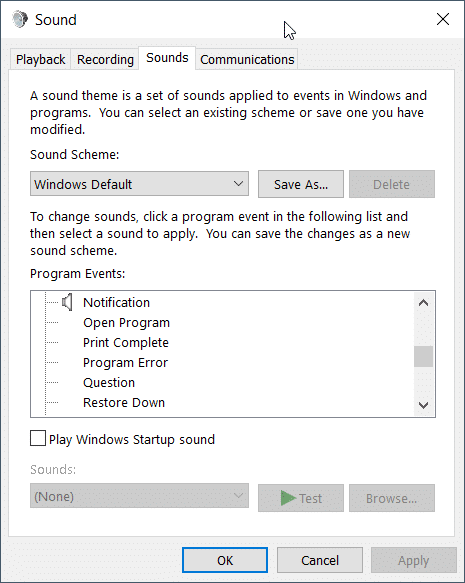
소리 문제 해결 - 컴퓨터 Windows 10에서 소리가 나지 않음
Windows 10 개발자의 놀라운 도구입니다.컴퓨터에서 오디오 관련 문제를 자동으로 검색하고 필요한 드라이버를 제거 및 다시 설치하고 필요한 사항을 변경합니다.내부 처리가 끝나면 오디오가 정상적으로 출력됩니다.
위의 해결 방법이 작동하지 않으면 다음 설명을 시도할 수 있습니다.
하드웨어 재생 사운드 확인-Win 10 사운드 없음
Windows 10에는 문제가 없을 수 있습니다.그러나 노트북 스피커, 디지털 및 돌비 스피커, 고화질 스피커에는 문제가 있을 수 있습니다.장비가 너무 오래되었거나 전류가 변동하는 경우 발생할 수 있습니다.배터리가 있으면 확인하십시오.
오디오 재생 장치를 다른 Windows 10 랩톱 또는 컴퓨터에 연결합니다.재생 중이면 위의 수정 사항으로 설정할 수 있습니다.
오디오 서비스 확인-Windows 10 오디오 없음
Windows 10에는 오디오를 재생하는 동안 작동하는 일부 서비스도 있습니다.그들 중 일부는 - Windows 오디오, Windows 오디오 끝점 생성기, 원격 프로시저 호출(RPC).이러한 서비스를 중지했다가 다시 시작하십시오.필요한 경우 다시 시작합니다.그런 다음 기본 사운드를 확인합니다.
개인 정보 설정
在윈도우 10에서"설정> "개인 정보"아래, – 마이크라는 설정이 있습니다.
확실하게하다이 장치의 마이크에 대한 액세스 허용활성화되었습니다.
이 하드웨어에 액세스할 수 있는 응용 프로그램이 나열됩니다.그들 중 일부가 비활성화되면 해당 응용 프로그램과 대화할 수 없습니다.
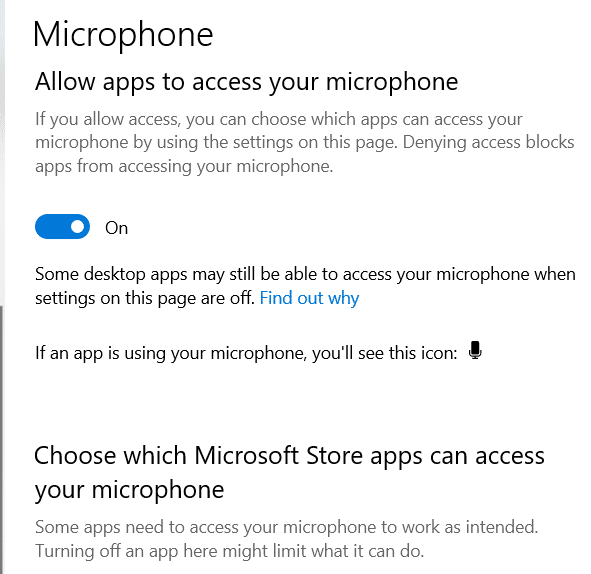
타사 스피커 볼륨 컨트롤을 확인하십시오.
일부 스피커(디지털 또는 아날로그)에는 제어판이 있습니다.예를 들어 NVIDIA 출력이 연결되어 있지 않고 HD 오디오 컨트롤이 제공됩니다.마찬가지로 일부 미디어 플레이어는 Realtek HD 오디오 드라이버를 제공합니다.그런 다음 해당 응용 프로그램을 활성화하거나 비활성화해야 합니다.
Windows 10의 일반 사운드 설정을 사용한다면 괜찮습니다.그렇지 않으면 설명서를 확인해야 합니다.
오디오 향상 확인
일부 오디오 드라이버를 설치하면 기능이 다릅니다.Windows 10의 일부로 제공되는 공간음 외에도 APC를 제어할 수도 있습니다.스피커 속성에서 다른 개선 사항을 볼 수 있습니다.
일부는 다음과 같습니다.
- 음량 균형
- 사운드 이퀄라이저
- 환경 모델링
- 방 수정.
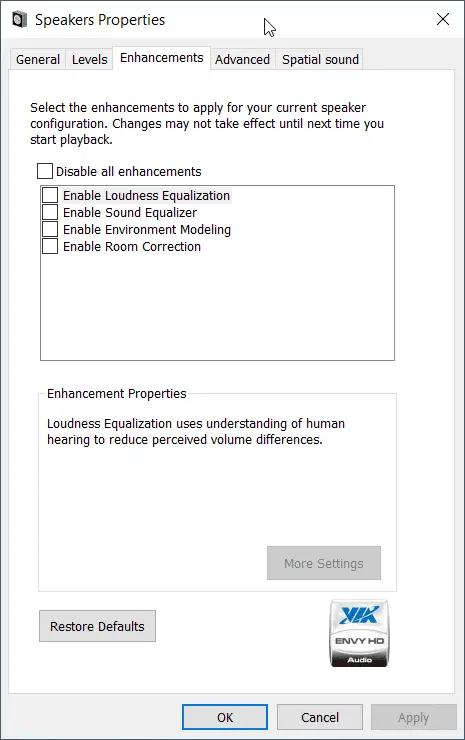
스피커 및 Windows 10 구성에 따라 이러한 설정을 사용해야 합니다.그렇지 않으면 모두 비활성화하고 사운드가 완벽한지 확인하십시오.글쎄, 당신은 가서 기뻐해야합니다.

![Windows 10 PC 및 노트북에서 소리가 나지 않음 [수정됨]](https://oktechmasters.org/wp-content/uploads/2021/11/25800-sound-output-settings-windows-10.png)
![[수정됨] Microsoft Store에서 앱 및 게임을 다운로드할 수 없음 [수정됨] Microsoft Store에서 앱 및 게임을 다운로드할 수 없음](https://oktechmasters.org/wp-content/uploads/2022/03/30606-Fix-Cant-Download-from-Microsoft-Store-150x150.jpg)
![[수정됨] Microsoft Store에서 앱을 다운로드하고 설치할 수 없음 [수정됨] Microsoft Store에서 앱을 다운로드하고 설치할 수 없음](https://oktechmasters.org/wp-content/uploads/2022/03/30555-Fix-Microsoft-Store-Not-Installing-Apps-150x150.jpg)





